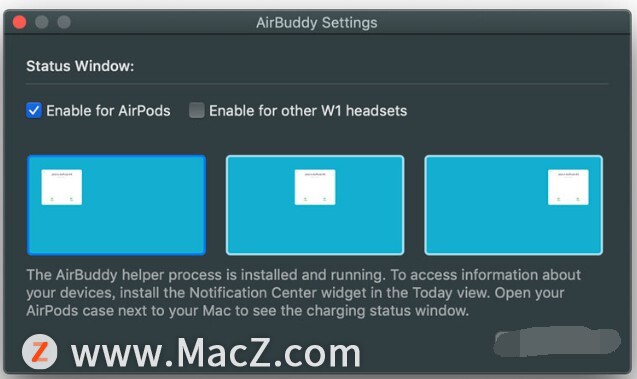Comment vérifier le niveau de batterie des AirPods via macOS ? Une fois les AirPods couplés avec Mac, certains amis souhaitent vérifier la puissance des AirPods via Mac. Il existe plusieurs techniques pour cela. Présentons-les ci-dessous.

Conseils pour vérifier la puissance de la batterie des AirPods sur Mac
Astuce 1. Utilisez la fonction de volume sur la barre d'état pour vérifier.
Si vous souhaitez utiliser cette fonction pour vérifier, vous devez d'abord connecter votre Mac aux AirPods et ouvrir le couvercle du boîtier de chargement des AirPods près du Mac. Vous être en mesure de voir la puissance restante du casque. Cependant, cette fonction ne peut que vérifier la puissance. Comme le montre la figure, il n'y a aucun moyen d'afficher le numéro couché.
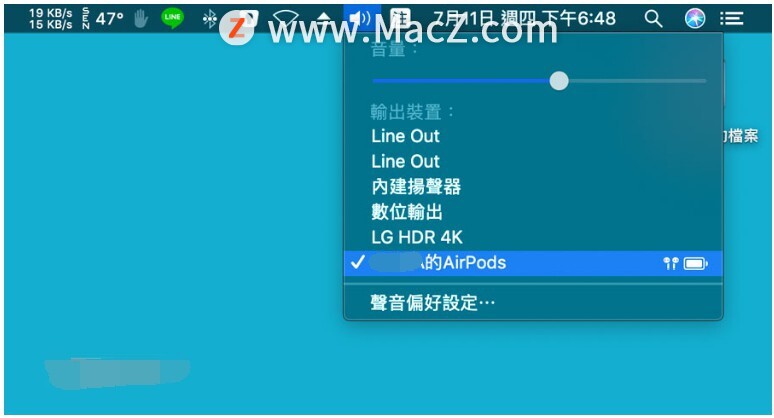
Astuce 2. Utilisez la fonction Bluetooth sur la barre d'état pour interroger
cette fonction. Vous devez d'abord connecter les AirPod au Mac. Ensuite, vous pouvez cliquer sur l'icône "Bluetooth" sur la barre d'état du Mac et sélectionner le nom de l'appareil AirPods. Vous pouvez voir les oreilles gauche et droite des AirPods et le boîtier de chargement. Si vous ne voyez pas le niveau de batterie du boîtier de chargement, vous devez ouvrir le chargeur et le couvercle et remettre les écouteurs gauche et droit des AirPod pour vérifier.
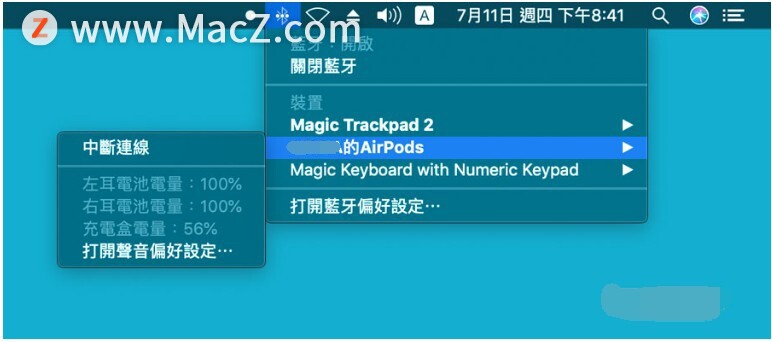
Astuce 3. Utilisez l'outil tiers Battery Stats for AirPods.
Il s'agit d'un outil gratuit. Connectez simplement votre Mac aux AirPods et cliquez sur " Image du casque AirPods " dans la barre d'état pour voir immédiatement les niveaux de batterie à gauche et à droite. les écouteurs et le boîtier de chargement.Par rapport à La fonction de volume intégrée de macOS peut être interrogée plus clairement. Si vous souhaitez annuler la connexion des AirPods, vous pouvez également sélectionner « Se déconnecter du « Nom de l'appareil AirPods » » pour vous déconnecter.
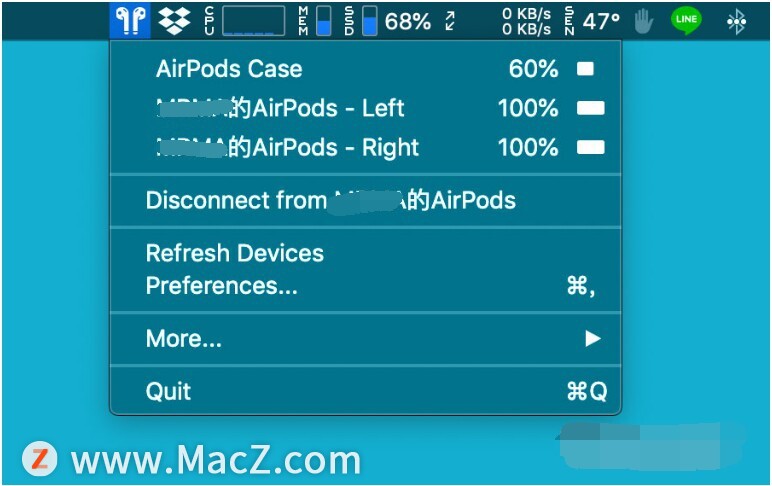
Le paramètre par défaut des statistiques de batterie pour les AirPods consiste à attendre qu'il reste 10 % de la batterie avant d'afficher un rappel, mais la charge serait trop lente à ce moment-là ! Vous pouvez entrer dans "Préférences..." pour effectuer les réglages. Il est recommandé de vérifier toutes les fonctions. Parmi eux, la fonction Lorsque le niveau de la batterie atteint permet d'ajuster le niveau de batterie restant et une fenêtre d'avertissement apparaîtra.
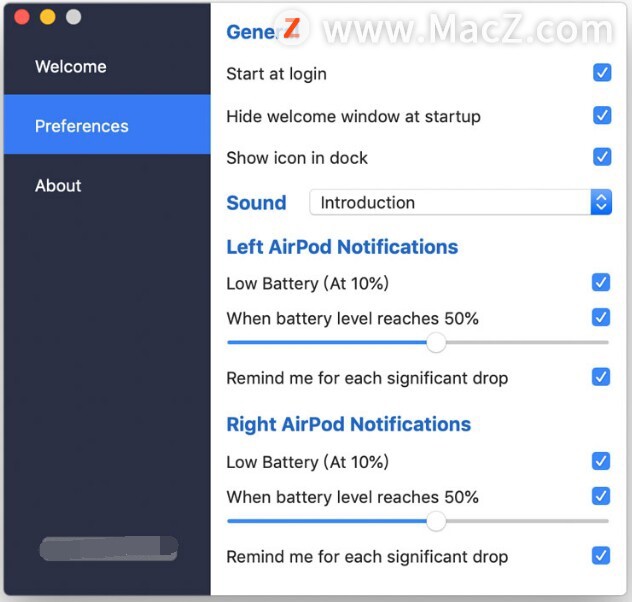
Si vous souhaitez reconnecter les AirPods à Mac, vous pouvez également cliquer directement sur « l'icône AirPods » dans la barre d'état macOS et sélectionner « Se connecter au « Nom de l'appareil AirPods » » pour vous connecter immédiatement.
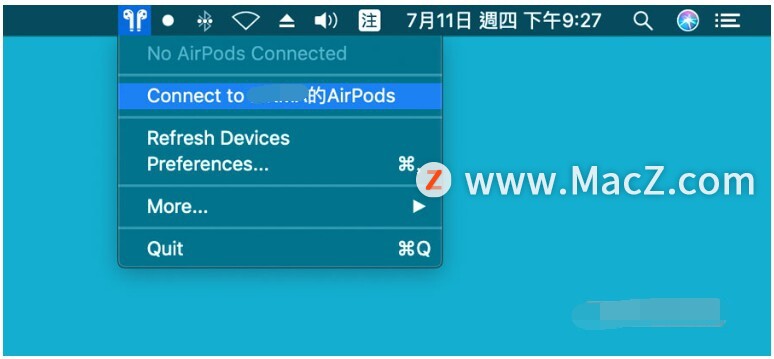
Astuce 4. Fonction de transplantation de la fenêtre contextuelle iOS.
Afin de résoudre le problème de l'impossibilité de déterminer si l'appareil AirPods est connecté une fois connecté, vous devez cliquer sur la barre d'état pour vérifier à chaque fois. Comme sur un iPhone, la fenêtre de connexion aux AirPods s'ouvrira automatiquement et la fenêtre de connexion des AirPods s'affichera toujours. Le niveau de la batterie s'affichera en temps réel. Ne serait-ce pas plus pratique ? Cet outil s'appelle "AirBuddy" et a été développé par le développeur Guilherme Rambo. Il peut être considéré comme le portage de la fonction de fenêtre de couplage AirPods d'iOS vers macOS.
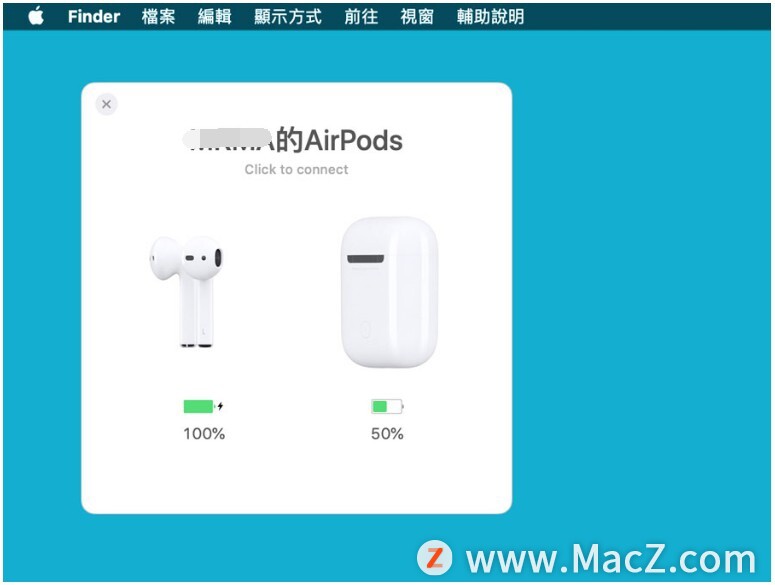
En plus de prendre en charge la première génération d'AirPods, il prend également en charge la puce W1 et la deuxième génération d'AirPods. Il peut également définir la position de la fenêtre contextuelle, qui peut être affichée dans le coin supérieur gauche, au centre et en haut. coin droit respectivement.